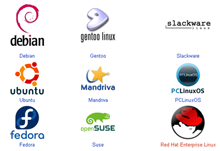En lilo
Al encender la maquina y cuando aparece el menu gráfico de lilo en pantalla, teclea control+x ó control+c para ir al modo texto; verás lo siguiente:
boot:
escribe linux single y presiona enter.
boot: linux single
Esto cargará los elementos minimos del sistema, te dejará en el prompt del bash# y ahí podrás ejecutar passwd
bash# passwd
Passwd: NuevoPasswordDeRoot
Con eso estarás asignando un nuevo password a la cuenta de root, ya tienes cuenta de root.
Reincia el sistema y ten en cuenta que el resto depende de ti... ya sea bueno o malo.
En grub
El cargador por excelencia [desde mi punto de vista] es grub, veamos primero como se explota el agujero:
Cuando sale el menu de opciones, dice algo asi:
Use the ↑ and ↓ keys to select which entry is highligted. Press 'e' to edit the commands before booting....
Selecciona la entrada de Linux y presiona la tecla e para editar la entrada, te mostrará algo asi:
grub editing>
root (hd0,0)
kernel /vmlinuz-2.4.18.3 ro root=/dev/hda3
initrd /initrd-2.4.18-3.img
Elige la linea del kernel; al final agrega lo siguiente: single y presionas enter.
Quedaría así:
kernel /vmlinuz-2.4.18.3 ro root=/dev/hda3 single
Presiona b para bootear.
Esto cargará los elementos minimos del sistema, te dejará en el prompt del bash# y ahí podrás ejecutar passwd bla bla bla.. igual que en el anterior.
Muy bien, ya vimos como pedir prestada la cuenta de root.
viernes, 26 de diciembre de 2008
martes, 23 de diciembre de 2008
GRUB - protegido con contraseña
El gestor de arranque GRUB permite hacer operaciones muy sensibles, como por ejemplo, modificar el dispositivo desde el que arranca el sistema o arrancar sin tener la contraseña de root (administrador). Para evitar esto, tienes la posibilidad de protoger GRUB con su propia contraseña.
Grub soporta dos formas diferentes para añadir una contraseña de acceso a su fichero de configuración. La primera usa texto sin cifrado, mientras que la segunda utiliza cifrado md5
Para ponerle una contraseña debes hacer lo siguiente (como root):
La primera opción usa texto sin cifrado
En el parámetro password escribimos la contraseña
que queramos usar,en este ejemplo usamos cambiame.
password cámbiame
Lo pegamos en el fichero /boot/grub/menu.lst antes de la lista de entradas de arranque,
o bien lo podemos poner en una entrada de arranque para proteger dicha entrada.
Ejemplo real :
password cambiame
Ejemplo en el grub en una entrada de arranque protegida:
title Debian GNU/Linux, con barra de progreso kernel 2.6.18-4-k7
password cambiame
root (hd1,0)
kernel /boot/vmlinuz-2.6.18-4-k7 root=/dev/hdb1 ro quiet splash vga=792
initrd /boot/initrd.img-2.6.18-4-k7
savedefault
La segunda opción utiliza cifrado --md5
En una consola y como root escribimos el siguiente comando
# grub-md5-crypt
Te pedirá una contraseña y su verificación (en nuestro ejemplo es cambiame), como resultado te dará un puñado de caracteres, los copias, los pegas en el fichero /boot/grub/menu.lst antes de la lista de entradas de arranque añade:
password --md5 $1$QJ.y0$KZfBdWPyEOPwd6vnsX77H/
Ahora cuando arranque grub sólo te permitirá seleccionar una entrada de arranque,
o pulsar 'p' para introducir la clave y a partir de ahí
tendrás acceso total para hacer lo que quieras.
Por cierto, si en alguna entrada de arranque pones 'lock'
te pedirá la misma contraseña del grub para poder usar dicha entrada,
o bien ponemos una entrada -md5 diferente,
eso es a gusto de cada uno.
Lo pegamos en el fichero /boot/grub/menu.lst
antes de la lista de entradas de arranque,
o bien lo podemos poner en una entrada de arranque
para proteger dicha entrada.
Ejemplo en el grub antes de la lista de entradas de arranque:
password --md5 $1$xf3y0$ak/xghHtCR0Z2RDRixnwS.
Ejemplo en el grub en dos entradas de arranque:
title Debian GNU/Linux, con barra de progreso kernel 2.6.18-4-k7
password --md5 $1$QJ.y0$KZfBdWPyEOPwd6vnsX77H/
root (hd1,0)
kernel /boot/vmlinuz-2.6.18-4-k7 root=/dev/hdb1 ro quiet splash vga=792
initrd /boot/initrd.img-2.6.18-4-k7
savedefault
title Debian GNU/Linux, con barra de progreso kernel 2.6.18-4-k7
lock
root (hd1,0)
kernel /boot/vmlinuz-2.6.18-4-k7 root=/dev/hdb1 ro quiet splash vga=792
initrd /boot/initrd.img-2.6.18-4-k7
savedefault
Grub soporta dos formas diferentes para añadir una contraseña de acceso a su fichero de configuración. La primera usa texto sin cifrado, mientras que la segunda utiliza cifrado md5
Para ponerle una contraseña debes hacer lo siguiente (como root):
La primera opción usa texto sin cifrado
En el parámetro password escribimos la contraseña
que queramos usar,en este ejemplo usamos cambiame.
password cámbiame
Lo pegamos en el fichero /boot/grub/menu.lst antes de la lista de entradas de arranque,
o bien lo podemos poner en una entrada de arranque para proteger dicha entrada.
Ejemplo real :
password cambiame
Ejemplo en el grub en una entrada de arranque protegida:
title Debian GNU/Linux, con barra de progreso kernel 2.6.18-4-k7
password cambiame
root (hd1,0)
kernel /boot/vmlinuz-2.6.18-4-k7 root=/dev/hdb1 ro quiet splash vga=792
initrd /boot/initrd.img-2.6.18-4-k7
savedefault
La segunda opción utiliza cifrado --md5
En una consola y como root escribimos el siguiente comando
# grub-md5-crypt
Te pedirá una contraseña y su verificación (en nuestro ejemplo es cambiame), como resultado te dará un puñado de caracteres, los copias, los pegas en el fichero /boot/grub/menu.lst antes de la lista de entradas de arranque añade:
password --md5 $1$QJ.y0$KZfBdWPyEOPwd6vnsX77H/
Ahora cuando arranque grub sólo te permitirá seleccionar una entrada de arranque,
o pulsar 'p' para introducir la clave y a partir de ahí
tendrás acceso total para hacer lo que quieras.
Por cierto, si en alguna entrada de arranque pones 'lock'
te pedirá la misma contraseña del grub para poder usar dicha entrada,
o bien ponemos una entrada -md5 diferente,
eso es a gusto de cada uno.
Lo pegamos en el fichero /boot/grub/menu.lst
antes de la lista de entradas de arranque,
o bien lo podemos poner en una entrada de arranque
para proteger dicha entrada.
Ejemplo en el grub antes de la lista de entradas de arranque:
password --md5 $1$xf3y0$ak/xghHtCR0Z2RDRixnwS.
Ejemplo en el grub en dos entradas de arranque:
title Debian GNU/Linux, con barra de progreso kernel 2.6.18-4-k7
password --md5 $1$QJ.y0$KZfBdWPyEOPwd6vnsX77H/
root (hd1,0)
kernel /boot/vmlinuz-2.6.18-4-k7 root=/dev/hdb1 ro quiet splash vga=792
initrd /boot/initrd.img-2.6.18-4-k7
savedefault
title Debian GNU/Linux, con barra de progreso kernel 2.6.18-4-k7
lock
root (hd1,0)
kernel /boot/vmlinuz-2.6.18-4-k7 root=/dev/hdb1 ro quiet splash vga=792
initrd /boot/initrd.img-2.6.18-4-k7
savedefault
viernes, 19 de diciembre de 2008
Detectar mas de 3 Gigas de ram en debian o ubuntu
Cuando instalas un servidor o estacion de trabajo con linux debian este no detecta mas de 3 o 4 gigas de memoria ram y si tienes mas pierdes el resto una manera facil de resolver eso en debian o ubuntu es de la siguiente manera
Instálate otro kernel que soporte para más de 4 Gigas que tienes:
apt-get install linux-image-2.6-686-bigmem
Normalmente, con el Etch a secas sin haber actualizado el paquete del kernel, te va a instalar el linux-image-2.6-486, que es el que te indica que tengas tan sólo un giga de RAM.
Una vez hecho eso, borra ese kernel:
apt-get --purge remove linux-image-2.6-486
Con esto ya tenemos listo nuestro servidor o equipo para verificar que eso sea cierto escribe lo siguiente orden en la consola
cat /proc/meminfo
Hay veras cuanta memoria ram esta detectando tu equipo y para verificar el procesador o procesadores
cat /proc/cpuinfo
En caso de que tengas mas de uno y no lo detecte instalar el soporte smp para el kernel.
Instálate otro kernel que soporte para más de 4 Gigas que tienes:
apt-get install linux-image-2.6-686-bigmem
Normalmente, con el Etch a secas sin haber actualizado el paquete del kernel, te va a instalar el linux-image-2.6-486, que es el que te indica que tengas tan sólo un giga de RAM.
Una vez hecho eso, borra ese kernel:
apt-get --purge remove linux-image-2.6-486
Con esto ya tenemos listo nuestro servidor o equipo para verificar que eso sea cierto escribe lo siguiente orden en la consola
cat /proc/meminfo
Hay veras cuanta memoria ram esta detectando tu equipo y para verificar el procesador o procesadores
cat /proc/cpuinfo
En caso de que tengas mas de uno y no lo detecte instalar el soporte smp para el kernel.
jueves, 4 de diciembre de 2008
Servidor DHCP
El siguiente texto trata de explicar como configurar un servidor dhcp en linux cualquier distribucion debian y ubutu si los instalas basico sin nada basta solo con hacer apt-get install dhcp o apt-get install dcpd y se instala el software las otras distribuciones seleccionas el paquete cuando estas instalando el sistema operativo o lo compilar en el suspuesto de que ya este instalado el sistema operativo.
Para poner a funcionar nuestro servidor dhpc solo hay que configurar un archivo que se encuentra en /etc/dhcpd.conf ó /etc/dhcpd/dhcpd.conf con modificar este archivo vastara.
Aqui le pongo a continuacion el archivo ya configurado como quedaria
#
# Configuración del Servidor DHCP
# HECHO POR: GEORGE
# VERSIÓN DEL DHCP: "PIENSALO BIEN ANTES DE HACER ALGO"
ddns-update-style none;
# Identificador de dominio y resolución de DNS
##option domain-name tc.com.ve;
option domain-name-servers 192.168.0.253;
default-lease-time 600;
max-lease-time 7200;
# Intervalo de prioridad de registro de Eventos (LOG)
log-facility local7;
# Especificación de sub-redes en EMPRESA X (DHCP)
subnet 192.168.0.0 netmask 255.255.255.0 {
range 192.168.0.1 192.168.10.250;
option routers 192.168.0.253;
}
# Opción del broadcast para las PC'S
option broadcast-address 192.168.0.255;
#############################################################################
# Estrcutura de las maquinas en Red fijas en DHCP #
# Esta es la parte donde se especifica los equipos que van a tener IP FIJA #
#############################################################################
host nombre_de_equipo {
fixed-address 192.168.0.166;
hardware ethernet 0:0:c0:5d:bd:95;
Para poner a funcionar nuestro servidor dhpc solo hay que configurar un archivo que se encuentra en /etc/dhcpd.conf ó /etc/dhcpd/dhcpd.conf con modificar este archivo vastara.
Aqui le pongo a continuacion el archivo ya configurado como quedaria
#
# Configuración del Servidor DHCP
# HECHO POR: GEORGE
# VERSIÓN DEL DHCP: "PIENSALO BIEN ANTES DE HACER ALGO"
ddns-update-style none;
# Identificador de dominio y resolución de DNS
##option domain-name tc.com.ve;
option domain-name-servers 192.168.0.253;
default-lease-time 600;
max-lease-time 7200;
# Intervalo de prioridad de registro de Eventos (LOG)
log-facility local7;
# Especificación de sub-redes en EMPRESA X (DHCP)
subnet 192.168.0.0 netmask 255.255.255.0 {
range 192.168.0.1 192.168.10.250;
option routers 192.168.0.253;
}
# Opción del broadcast para las PC'S
option broadcast-address 192.168.0.255;
#############################################################################
# Estrcutura de las maquinas en Red fijas en DHCP #
# Esta es la parte donde se especifica los equipos que van a tener IP FIJA #
#############################################################################
host nombre_de_equipo {
fixed-address 192.168.0.166;
hardware ethernet 0:0:c0:5d:bd:95;
Suscribirse a:
Entradas (Atom)